Команда Diskpart в Windows
DiskPart — мощный инструмент для управления дисками в ОС Windows. Команда Diskpart используется для управления жестким диском, разделами и томами компьютера. Эта команда не только ограничена Windows 10, но также доступна в Windows 8.1, 8, 7 или даже в Windows 2000. Diskpart используется от создания или удаления разделов до очистки диска или исправления ошибок на дисках.
Diskpart похож на инструмент «Управление дисками», но единственное отличие состоит в том, что diskpart — это утилита командной строки, которая делает его более мощным и предоставляет больше возможностей, чем инструмент «Управление дисками».
Давайте посмотрим, как Diskpart может помочь вам управлять вашими дисками, разделами и томами.
Примечание. При использовании DiskPart вы всегда должны запускать компьютер в режиме администратора.
Синтаксис:
diskpart <parameter>
Параметры:
Вы можете запустить следующие команды из командного интерпретатора Diskpart:
ACTIVE - Mark the selected partition as active.
ADD - Add a mirror to a simple volume.
ASSIGN - Assign a drive letter or mount point to the selected volume.
ATTRIBUTES - Manipulate volume or disk attributes.
ATTACH - Attaches a virtual disk file.
AUTOMOUNT - Enable and disable automatic mounting of basic volumes.
BREAK - Break a mirror set.
CLEAN - Clear the configuration information, or all information, off the
disk.
COMPACT - Attempts to reduce the physical size of the file.
CONVERT - Convert between different disk formats.
CREATE - Create a volume, partition or virtual disk.
DELETE - Delete an object.
DETAIL - Provide details about an object.
DETACH - Detaches a virtual disk file.
EXIT - Exit DiskPart.
EXTEND - Extend a volume.
EXPAND - Expands the maximum size available on a virtual disk.
FILESYSTEMS - Display current and supported file systems on the volume.
FORMAT - Format the volume or partition.
GPT - Assign attributes to the selected GPT partition.
HELP - Display a list of commands.
IMPORT - Import a disk group.
INACTIVE - Mark the selected partition as inactive.
LIST - Display a list of objects.
MERGE - Merges a child disk with its parents.
ONLINE - Online an object that is currently marked as offline.
OFFLINE - Offline an object that is currently marked as online.
RECOVER - Refreshes the state of all disks in the selected pack.
Attempts recovery on disks in the invalid pack, and
resynchronizes mirrored volumes and RAID5 volumes
that have stale plex or parity data.
REM - Does nothing. This is used to comment scripts.
REMOVE - Remove a drive letter or mount point assignment.
REPAIR - Repair a RAID-5 volume with a failed member.
RESCAN - Rescan the computer looking for disks and volumes.
RETAIN - Place a retained partition under a simple volume.
SAN - Display or set the SAN policy for the currently booted OS.
SELECT - Shift the focus to an object.
SETID - Change the partition type.
SHRINK - Reduce the size of the selected volume.
UNIQUEID - Displays or sets the GUID partition table (GPT) identifier or
master boot record (MBR) signature of a disk.Откройте и перечислите диски, разделы или тома:
Важно составить список дисков, разделов или томов, прежде чем мы продолжим и реализуем на них команды DiskPart. Выполните следующие шаги, чтобы получить список дисков:
- Введите diskpart , после нажатия клавиш Windows + R и нажатия кнопки «ОК».
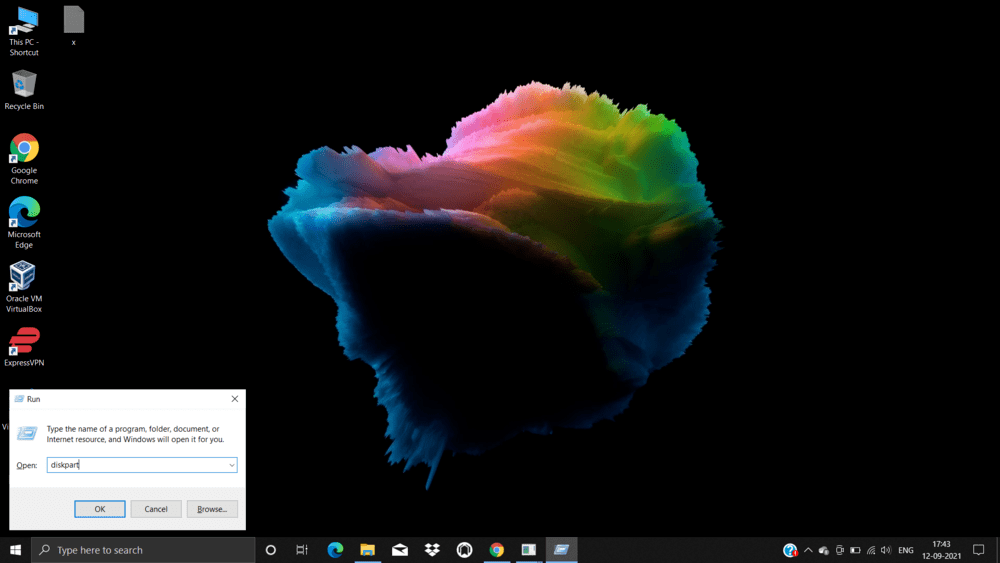
- В командном окне DiskPart введите list disk и нажмите Enter .
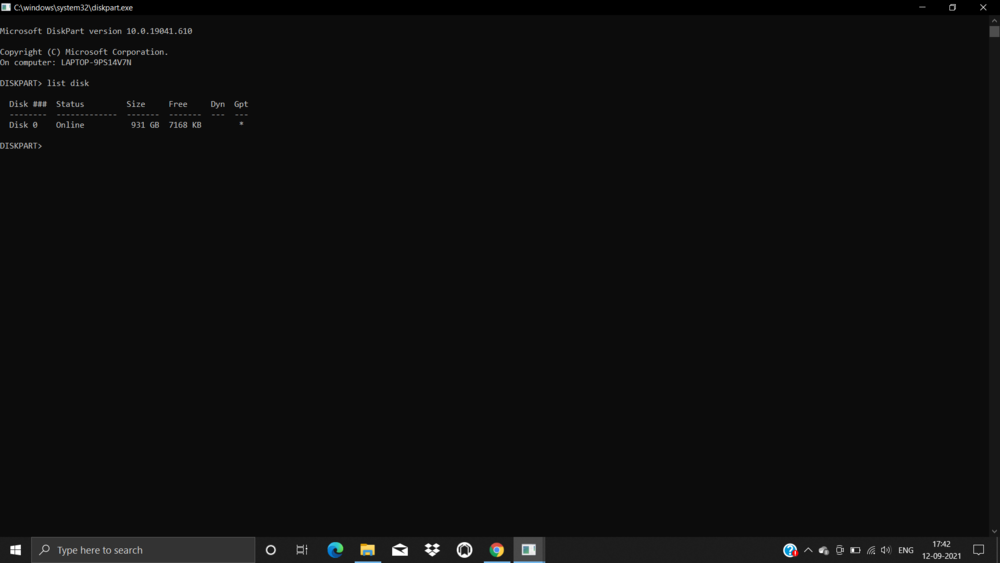
- В этом списке будут перечислены все доступные диски с указанным для них номером, начиная с 0.
- Если вы хотите увидеть все тома, введите list volume и нажмите Enter.
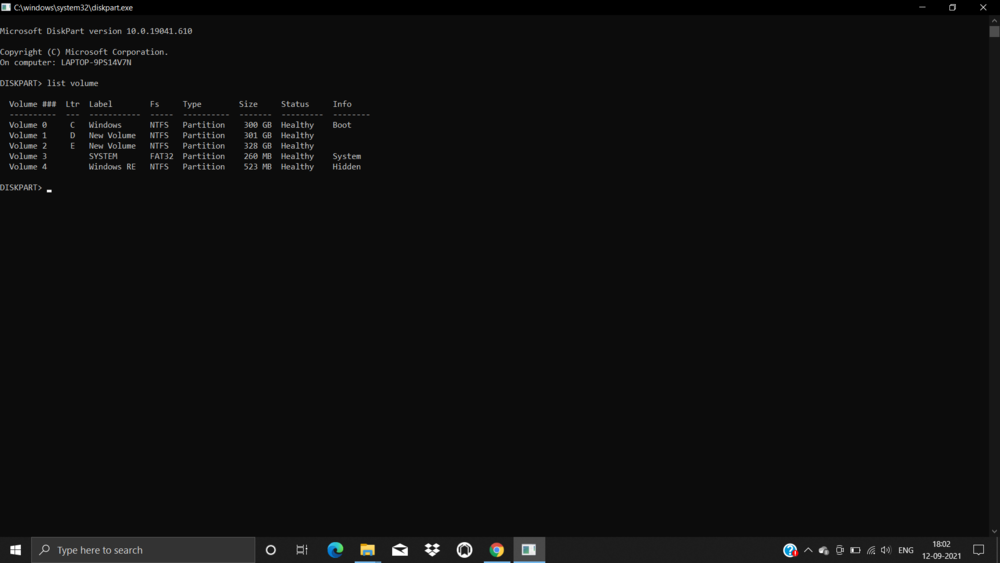
- В нем будут перечислены все доступные тома с указанным для него номером, начиная с 0.
В приведенной выше статье объясняются варианты использования и параметры команды diskpart в Windows.